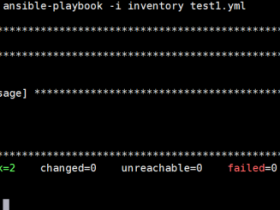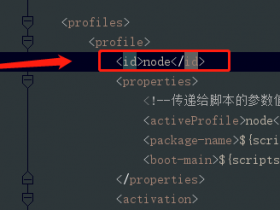- A+
lsof 简介
lsof 是 list open files 的简称,正如名字所示,它的作用主要是列出系统中打开的文件。乍看起来,这是个功能非常简单,使用场景不多的命令,不过是 ls 的另一个版本。但是因为 unix 系统的 everything is a file 的哲学,基本上 *nix 系统所有的对象都可以看做对象,再加上这个命令提供的各种参数,使得它其实非常强大,能够轻松地获得很多非常有用的信息,有些用其他工具会非常麻烦。
lsof 可以知道用户和进程操作了哪些文件,也可以查看系统中网络的使用情况,以及设备的信息。它的参数也非常多,manoage 显示的使用方法如下,这篇文章会介绍比较常见的使用方法。
lsof [ -?abChKlnNOPRtUvVX ] [ -A A ] [ -c c ] [ +c c ] [ +|-d d ] [ +|-D D ] [ +|-e s ] [ +|-f [cfgGn] ] [ -F [f] ] [ -g 展开 ] [ -i [i] ] [ -k k ] [ +|-L [l] ] [ +|-m m ] [
+|-M ] [ -o [o] ] [ -p s ] [ +|-r [t[m<fmt>]] ] [ -s [p:s] ] [ -S [t] ] [ -T [t] ] [ -u s ] [ +|-w ] [ -x [fl] ] [ -z [z] ] [ -Z [Z] ] [ -- ] [names]
直接运行 lsof,不使用任何的参数,会列出系统中所有的打开文件,每个文件一行。
➜ ~ sudo lsof | head COMMAND PID TID USER FD TYPE DEVICE SIZE/OFF NODE NAME systemd 1 root cwd DIR 8,18 4096 2 / systemd 1 root rtd DIR 8,18 4096 2 / systemd 1 root txt REG 8,18 1577232 5247327 /lib/systemd/systemd systemd 1 root mem REG 8,18 18976 5247628 /lib/x86_64-linux-gnu/libuuid.so.1.3.0 systemd 1 root mem REG 8,18 262408 5247436 /lib/x86_64-linux-gnu/libblkid.so.1.1.0 systemd 1 root mem REG 8,18 14608 5250746 /lib/x86_64-linux-gnu/libdl-2.23.so
上面的输入每列的内容分别是:命令名称,进程 id、用户名、FD、文件类型、文件所在的设备、文件大小或者所在设备的偏移量、node/inode 编号、文件名。我们来介绍一下几个比较不那么容易理解的项,FD(file descriptor)表示文件描述符或者文件的描述,包括:
- cwd:当前工作目录
- mem:内存映射文件
- mmap:内存映射设备
- txt:应用文本(代码和数据)
- ……
TYPE 表示文件的类型,比如:
- IPv4:IPv4 socket
- IPv6:IPv6 socket
- inet:Internet Domain Socket
- unix:unix domain socket
- BLK:设备文件
- CHR:字符文件
- DIR:文件夹
- FIFO:FIFO 文件
- LINK:符号链接文件
- REG:普通文件
- ……
更多的选项可以参考 lsof manpage。
NOTE: 请使用 sudo 或者 root 用户来运行 lsof,以便查看所有的打开文件。
文件和进程信息
列出某个进程打开的所有文件
sudo lsof -p 1190
列出某个用户打开的文件
sudo lsof -u cizixs
也可以取反,列出所有不是某个用户打开的文件,只要在用户名之前加上 ^ 符号:
sudo lsof -u ^cizixs
列出某个文件被哪些进程打开(使用)
sudo lsof /path/to/file
列出访问某个目录的所有进程
sudo lsof +d /path/to/dir/
这个命令并不会递归地去访问子目录,如果想做到这一点,可以使用 +D:
sudo ls +D /var/log/apache/
列出某个命令使用的文件信息
sudo lsof -c nginx
-c 参数后面跟着命令的开头字符串,不一定是具体的程序名称,比如 sudo lsof -c n 也是合法的,会列出所有名字开头字母是 n 的程序打开的文件信息。
这个命令虽然没有 -p 查看某个进程更直接,但是对于不能直接查到进程号,或者程序包含多个进程的场景还是有用的。
网络信息
lsof 另一个比较常用的功能是查看网络信息,虽然有 netstat 这个专门的工具,但是lsof 有时候会更方便,比如查看某个端口的使用情况。
列出所有的网络连接信息
sudo lsof -i
只显示 TCP 或者 UDP 连接
在 -i 后面直接跟着协议的类型(TCP 或者 UDP)就能只显示该网络协议的连接信息:
sudo lsof -i TCP
查看某个端口的网络连接情况
这个命令非常常用,一般要运行服务的时候发现网络冲突,或者需要了解某个端口被哪个进程使用的时候非常方便:
sudo lsof -i :80
查看连接到某个主机的网络情况
sudo lsof -i @172.16.1.14
端口和主机还可以放在一起使用,表示连接到某个主机特定端口的网络情况:
sudo lsof -i @172.16.1.14:22
列出当前机器监听的端口
sudo lsof -i -s TCP:LISTEN
-s p:s 参数跟着两个字段:协议和状态,中间用冒号隔开。比如这里 TCP:LISTEN 表示处于监听状态的 TCP 协议,类似的,你也可以查看处于已连接的 TCP 网络:
sudo lsof -i -s TCP:ESTABLISHED
组合用法
lsof 的过滤参数是可以组合起来的,但是默认情况下是 OR 逻辑,也就是会列出所有过滤条件的总和。可以使用 -a 参数告诉 lsof 列出同时满足所有条件的结果,比如列出某个进程监听的所有网络连接:
sudo lsof -a -p 12345 -i -s TCP:LISTEN- 安卓客户端下载
- 微信扫一扫
-

- 微信公众号
- 微信公众号扫一扫
-